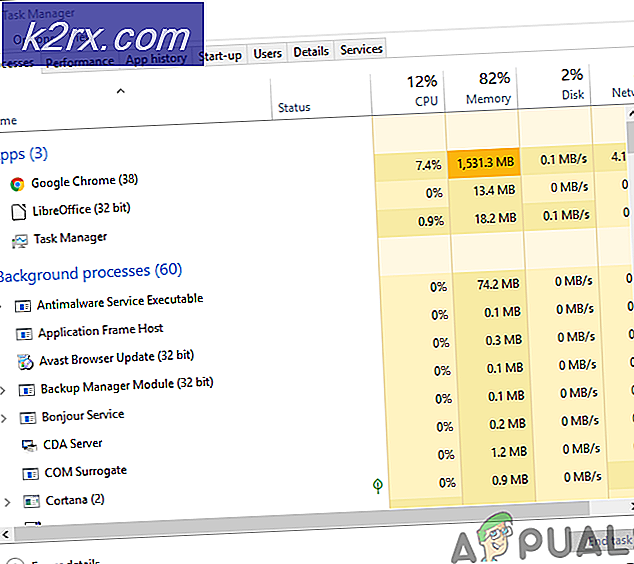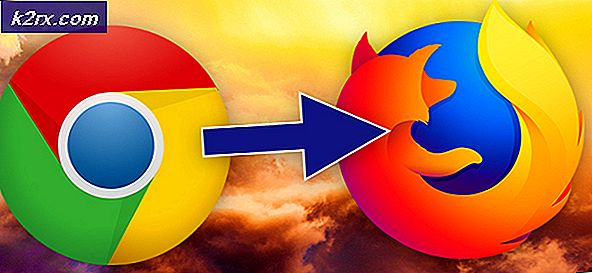Khắc phục: thiếu api-ms-win-service-core-L1-1-0.dll
Lỗi api-ms-win-core-path-l1-1-0.dll bị thiếu và Chương trình này không thể khởi động vì thư viện api-ms-win-service-core-L1-1-0.dll bị thiếu. đã xảy ra trên một số máy tính Windows. Lỗi này liên tục xuất hiện trên máy tính để bàn Windows và đối với một số người dùng khác, sự cố này dường như xảy ra khi Internet Explorer được khởi động.
Bài viết này cung cấp cho bạn phương tiện để giải quyết vấn đề này bao gồm, đăng ký lại tệp dll đã nói, thực hiện quét sfc, sửa hồ sơ người dùng bị hỏng, tạo tài khoản người dùng mới và vô hiệu hóa Tiện ích bổ sung Microsoft Lync trong Internet Explorer.
Hãy chắc chắn thử các phương pháp tiếp theo nếu phương pháp trước không hoạt động.
Phương pháp 1: Đăng ký lại DLL bị lỗi
- Mở menu Start và gõ cmd . Nhấp chuột phải vào biểu tượng Command Prompt và nhấp vào 'Run as Administrator'. Chấp nhận lời nhắc UAC khi nó xuất hiện.
- Trong dấu nhắc lệnh, gõ các lệnh sau và nhấn Enter sau mỗi lệnh:
regsvr32 / u api-ms-win-core-path-l1-1-0.dllregsvr32 / i api-ms-win-core-path-l1-1-0.dll
- Khởi động lại PC và theo dõi PC của bạn hoặc thử khởi động Internet Explorer để kiểm tra xem thông báo lỗi có biến mất hay không.
Phương pháp 2: Vô hiệu hóa Microsoft Lync Add-On
Microsoft Lync (Hiện tại Skype for Business) là một ứng dụng nhắn tin tức thời cấp doanh nghiệp được sử dụng với Skype. Nếu bạn vẫn còn Microsoft Lync hoặc bây giờ là Skype for Business, bạn nên thử tắt Tiện ích bổ sung Lync trên Internet Explorer bằng các bước sau.
Mẹo CHUYÊN NGHIỆP: Nếu vấn đề xảy ra với máy tính của bạn hoặc máy tính xách tay / máy tính xách tay, bạn nên thử sử dụng phần mềm Reimage Plus có thể quét các kho lưu trữ và thay thế các tệp bị hỏng và bị thiếu. Điều này làm việc trong hầu hết các trường hợp, nơi vấn đề được bắt nguồn do một tham nhũng hệ thống. Bạn có thể tải xuống Reimage Plus bằng cách nhấp vào đây- Mở Internet Explorer bằng cách nhấp vào biểu tượng e trên thanh tác vụ hoặc nhấn nút bắt đầu, nhập IE và nhấn Enter .
- Nhấp vào biểu tượng cài đặt (bánh răng) ở phía trên cùng của cửa sổ và chọn Manage add-ons .
- Trong cửa sổ Manage Add-ons, chọn các add-on Lync cụ thể là Lync Browser Helper và Lync Click to Call và sau đó nhấp vào nút Disable ở phần thông tin nằm ở dưới cùng của cửa sổ.
- Giám sát PC của bạn hoặc khởi động lại Internet Explorer để kiểm tra xem thông báo lỗi có biến mất hay không.
Phương pháp 3: Thực hiện Khôi phục Hệ thống
Một số người dùng đã có thể giải quyết vấn đề này bằng cách thực hiện khôi phục hệ thống. Hướng dẫn này dạy bạn cách thực hiện khôi phục hệ thống. Nếu bạn sử dụng bất kỳ phiên bản Windows nào so với Windows 10, hãy nhảy phần Khôi phục Hệ thống bằng Điểm Khôi phục Hệ thống: phần hướng dẫn.
Phương pháp 4: Chạy quét SFC
- Mở menu Start và gõ cmd . Nhấp chuột phải vào biểu tượng Command Prompt và nhấp vào 'Run as Administrator'. Chấp nhận lời nhắc UAC khi nó xuất hiện.
- Trong dấu nhắc lệnh, gõ các lệnh sau và nhấn Enter sau mỗi lệnh:
sfc / scannow
Điều này sẽ chạy một tập tin hệ thống kiểm tra và sửa chữa tất cả các tập tin hệ thống bị hỏng trên máy tính của bạn.
- Khởi động lại PC và theo dõi PC của bạn hoặc thử khởi động Internet Explorer để kiểm tra xem thông báo lỗi có biến mất hay không
Phương pháp 4: Tạo tài khoản người dùng mới
Bạn nên tạo tài khoản người dùng mới và kiểm tra xem bạn có gặp phải sự cố tương tự hay không. Bạn sẽ tìm cách làm điều đó từ đây.
Mẹo CHUYÊN NGHIỆP: Nếu vấn đề xảy ra với máy tính của bạn hoặc máy tính xách tay / máy tính xách tay, bạn nên thử sử dụng phần mềm Reimage Plus có thể quét các kho lưu trữ và thay thế các tệp bị hỏng và bị thiếu. Điều này làm việc trong hầu hết các trường hợp, nơi vấn đề được bắt nguồn do một tham nhũng hệ thống. Bạn có thể tải xuống Reimage Plus bằng cách nhấp vào đây